DISMTools - Personnalisez vos images Windows facilement
Que vous soyez un administrateur système chevronné ou un bidouilleur du dimanche, vous connaissez sûrement la puissance de DISM (Deployment Image Servicing and Management). Pour rappel, ça permet de manipuler des images du système d’exploitation Windows - qu’elles soient actives ou stockées dans des fichiers WIM ou des répertoires - en permettant leur montage et démontage, l’analyse des pilotes intégrés, ainsi que l’ajout de nouveaux pilotes.
Mais avouez-le, son interface en ligne de commande peut parfois donner des sueurs froides, même aux plus aguerris d’entre nous.
Alors si je vous disais qu’il existe maintenant un outil qui transforme cette expérience en promenade de santé ?
Laissez-moi vous présenter DISMTools, le petit nouveau qui va révolutionner votre façon de gérer vos images Windows !
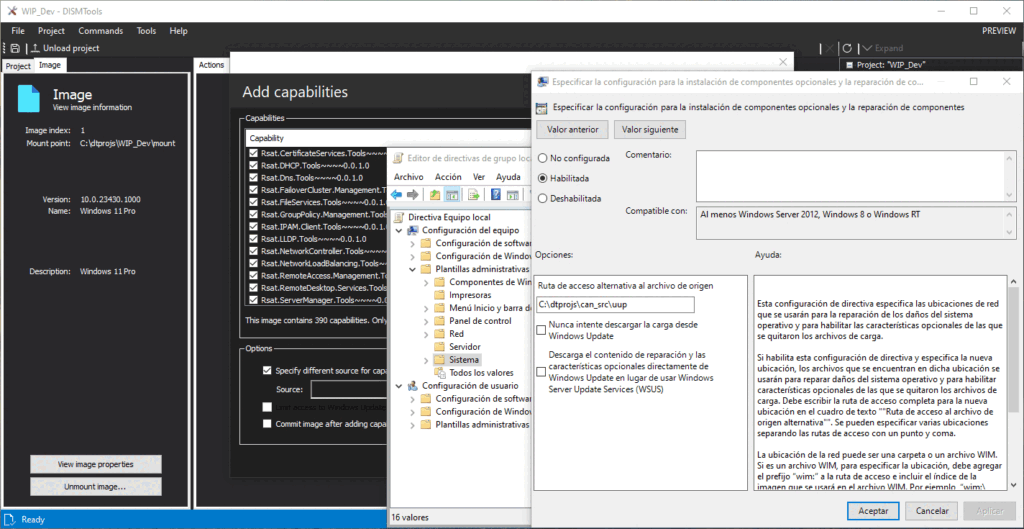
En gros, c’est une interface graphique pour DISM qui permet de faire :
1. De la gestion de projets à la Visual Studio : Fini le bazar dans vos dossiers ! DISMTools vous permet de créer des projets pour organiser vos images montées, vos fichiers de réponses et vos dossiers temporaires.
2. Avoir une compatibilité multi-versions de Windows : Que vous travailliez sur Windows 8.1, 10 ou 11, DISMTools s’adapte. Il utilise à la fois l’API DISM et l’exécutable, ce qui lui permet d’être compatible avec pratiquement toutes les versions de DISM, de Windows 7 aux dernières moutures de Windows 10 et 11. Comme ça, plus besoin de jongler entre différents outils !
3. Offre des informations riches et détaillées : Il affiche des informations complètes sur les packages AppX, les pilotes, et même les logos des applications du Microsoft Store.
4. De l’automatisation des tâches complexes : Ajout de packages, activation de fonctionnalités, gestion des pilotes… Tout devient plus simple avec DISMTools.
5. De la création d’ISO pour tester vos images : Comma ça, si vous voulez vérifier que votre image fonctionne correctement, c’est possible avec l’assistant de création d’ISO.
Mais assez parlé, passons à la pratique ! Voici un petit tutoriel pour vous mettre le pied à l’étrier :
1. Installation : Rendez-vous sur le dépôt GitHub de DISMTools et téléchargez la dernière version. Si vous êtes un as de la ligne de commande (et je sais que vous l’êtes), vous pouvez aussi utiliser WinGet :
winget install CodingWondersSoftware.DISMTools.Stable
2. Création d’un projet : Lancez DISMTools et cliquez sur “Nouveau projet”. Donnez-lui un nom cool (genre “SuperImageWindows2024”) et choisissez un emplacement pour le stockage.
3. Montage d’une image : Dans votre projet, cliquez sur “Monter une image”. Sélectionnez votre fichier .wim et choisissez l’index de l’image que vous voulez monter. DISMTools s’occupe du reste !
4. Modification de l’image : Maintenant, c’est là que la magie opère. Vous voulez ajouter un package ? Cliquez sur “Ajouter un package” et sélectionnez votre fichier .cab ou .msu. Besoin d’activer une fonctionnalité ? Direction l’onglet “Fonctionnalités”. C’est simple comme bonjour !
5. Création d’un ISO : Une fois vos modifications terminées, pourquoi ne pas créer un ISO pour tester ? Utilisez l’assistant de création d’ISO intégré. Quelques clics, et vous aurez une image bootable prête à l’emploi. Notez que vous aurez besoin du Windows ADK et de son plugin Windows PE pour cette fonctionnalité.
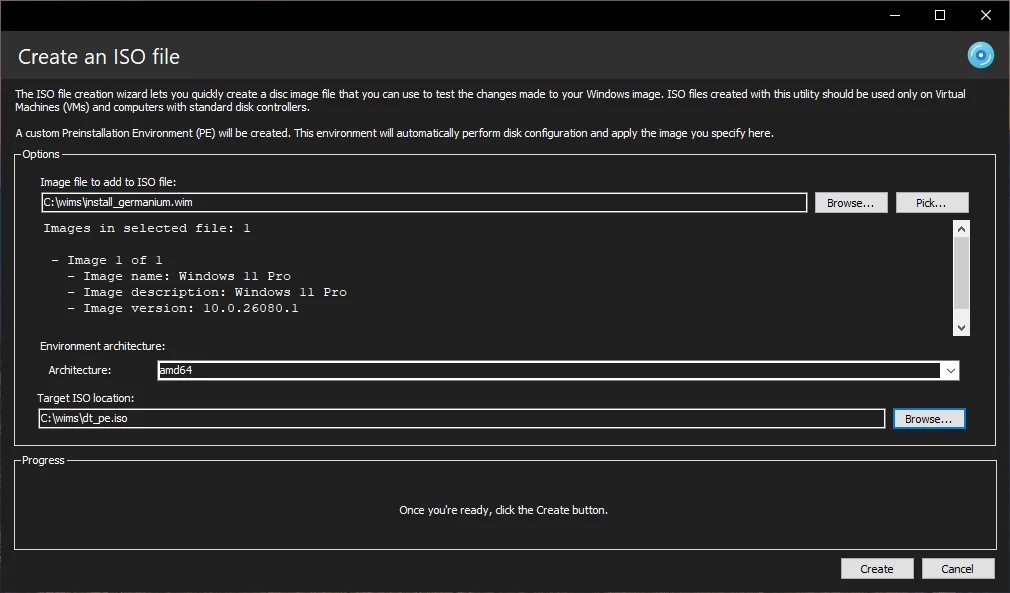
6. Démontage et finalisation : Quand vous êtes satisfait, démontez l’image en sauvegardant les modifications. DISMTools s’assure alors que tout est bien en ordre.
Vous voyez, c’est aussi simple que de faire cuire des pâtes (bon, peut-être un peu plus compliqué, mais pas de beaucoup). Et le plus beau dans tout ça ? DISMTools est totalement gratuit et open-source.
Mais attention, avec de grands pouvoirs viennent de grandes responsabilités. DISMTools rend la manipulation des images système beaucoup plus accessible, mais ça ne veut pas dire qu’il faut faire n’importe quoi. Prenez le temps de comprendre ce que vous faites, faites des sauvegardes, et n’hésitez pas à consulter la documentation si vous avez un doute.
Ainsi, si vous êtes un aficionado de la personnalisation Windows, vous pourrez créer et partager des images système pré-configurées… Imaginez un Windows allégé, optimisé pour les gamers, ou une version spéciale pour les développeurs avec tous les outils nécessaires pré-installés. Les possibilités sont infinies !
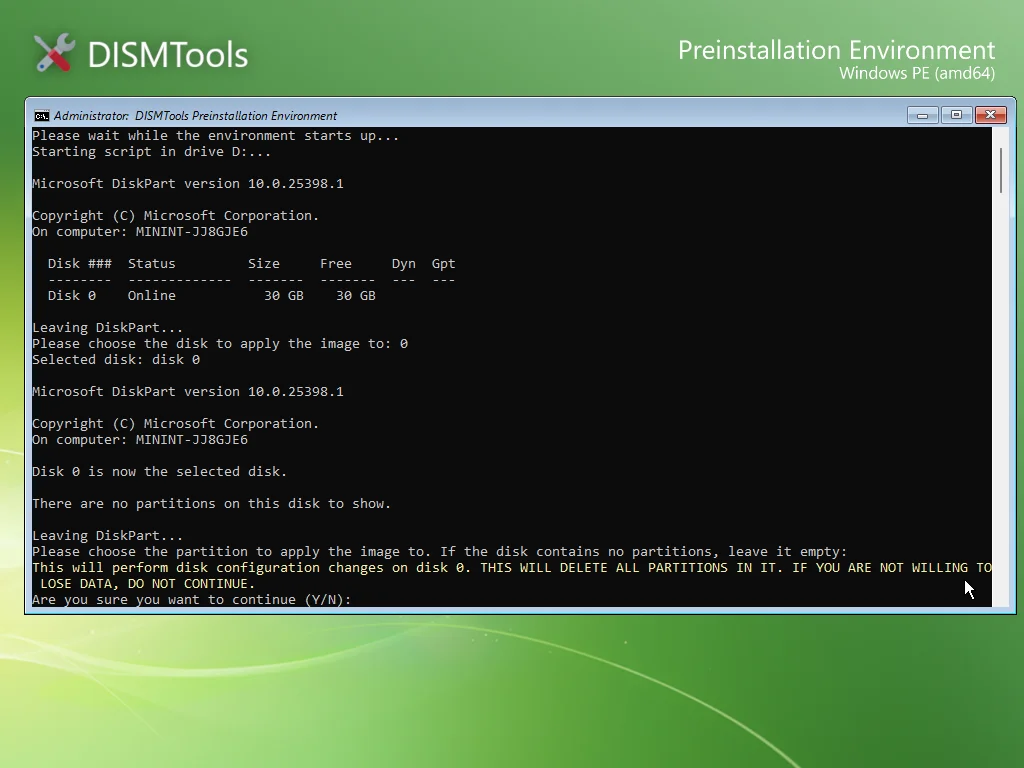
Et pour ceux qui se demandent si DISMTools est vraiment nécessaire quand on peut tout faire en ligne de commande, laissez-moi vous poser une question : préférez-vous conduire votre voiture avec un volant ou avec un clavier ? C’est sûr l’interface graphique de DISMTools ne remplace pas la puissance de la ligne de commande, elle la complète et la rend plus accessible.
Bref, en conclusion, DISMTools est super pratique puisqu’il rend accessible à tous ce qui était autrefois réservé aux experts, tout en offrant des fonctionnalités avancées pour les utilisateurs chevronnés. Que vous soyez un administrateur système cherchant à optimiser vos déploiements, un développeur voulant créer des environnements de test personnalisés, ou simplement un passionné de technologie curieux d’explorer les entrailles de Windows, DISMTools a quelque chose à vous offrir.
Merci à Lorenper pour le partage !

